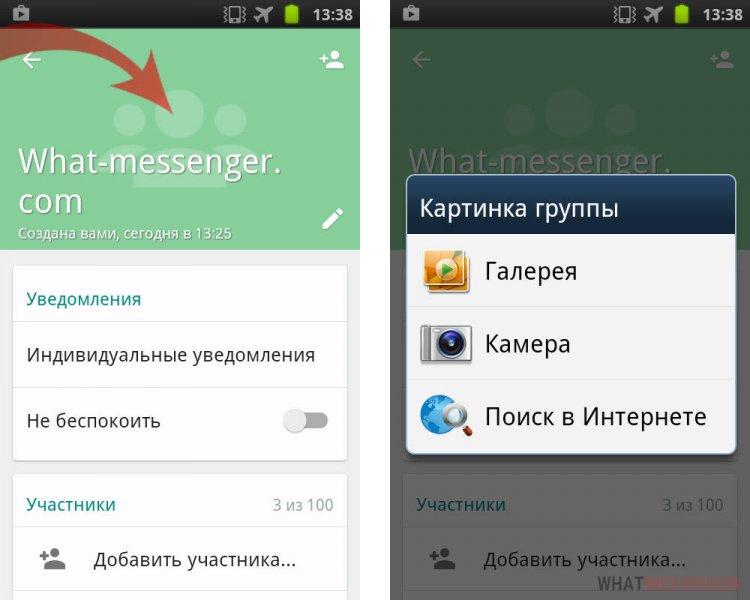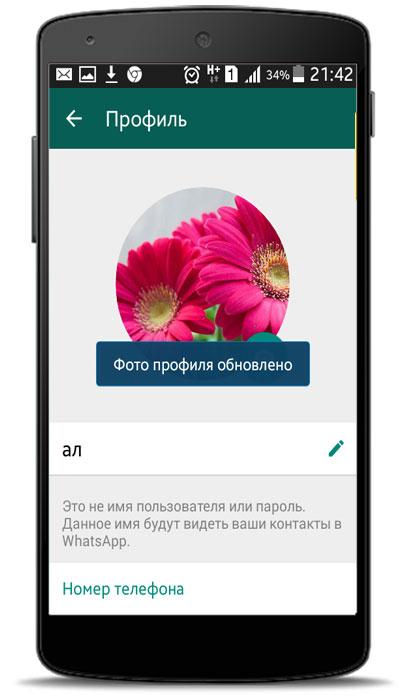Приложение Ватсап одно из самых популярных среди пользователей интернета. Аватарка в WhatsApp или личная фотография – средство, которое упрощает процесс общения. Собеседнику всегда приятнее вести диалог или переписку, если он видит изображение человека. В любой момент фото можно поменять. Чтобы сделать это, достаточно выполнить несколько простых действий.
Как поменять фото в Ватсапе в телефоне
Как только пользователь Ватсап меняет фотографию в своем профиле, это изменение сразу же отражается в системе, и в мессенджерах всех, кто добавлен в контакты. Способ смены фото будет зависеть от типа используемого устройства.
Android
Чтобы удалить или заменить фотографию на новую в приложении WhatsApp для Android, можно выполнить следующие шаги:
- Открыть приложение, перейти в подраздел «Настройки». Он расположен в правом верхнем углу экрана.
- Первый пункт в списке означает собственное имя или аватарку, которая установлена в мессенджере. На экране в районе фото профиля появится значок «камера».
- Далее нужно активировать значок на экране, который выбирается в зависимости от необходимой цели.
Пользователь может выполнить одну из трех операций на выбор:
- Перейти в галерею. Здесь можно выбрать новое фото для приложения, которое хранится в памяти телефона. Далее нужно щелкнуть на выбранное изображение. После этого пользователь будет перемещен в режим, в котором можно будет обрезать снимок до нужного размера. Изображение можно не только обрезать, но и перевернуть средней кнопкой снизу. Если картинка полностью устраивает, нужно активировать кнопку «Готово». Фотография для профиля будет заменена.
- Выбрать значок камера. Фото можно поставить не только из уже имеющихся в Галерее, но и сделать его специально для приложения. Для этого нужно воспользоваться функцией камеры. Пользователю необходимо сфотографироваться, используя фронтальную съемку. Далее остается только подтвердить его использование, поставив галочку. Сделанное фото можно, как и в случае с Галереей, обрезать, перевернуть. Как только процесс редактирования будет завершен, останется только активировать кнопку «готово». Подготовленное фото появится в мессенджере.
- Старое фото при желании можно просто удалить. Для этого нужно нажать на соответствующий значок, затем подтвердить запрос от системы. В результате действий установленная аватарка будет удалена, до загрузки нового изображения на фоте будет изображение человечка.
После внесения изменений нужно выйти из системы, чтобы она перезагрузилась. После этого можно пользоваться Ватсапом в стандартном режиме.
iOS
Пользователям Айфонов нужно действовать при смене фото в приложении WhatsApp немного по-другому. Для этого рекомендуется выполнять следующие действия:
- Запустить приложение, выбрать пункт «Настройки» в панели программ, которая находится в нижней части экрана.
- Далее необходимо коснуться имени пользователя, которое установлено для учетной записи. Перед пользователем откроется экран, в котором можно изменить профиль.
- Затем нужно коснуться миниатюры фото в приложении, нажать «изменить».
В результате в нижней части экрана появится меню. В нем можно выбрать три возможных действия:
- Удалить – если выбрать этот пункт, можно отменить установку изображения в своем профиле;
- Сделать снимок – нажав на этот пункт, можно активировать камеру телефона. Остается только сделать фото, затем обрезать его, нажав «исправить фото» в нижнем углу справа. К фотографии можно применить функцию «сдвиг и масштаб». Как только все изменения будут внесены, нужно нажать «готово», фото отобразиться в приложении;
- Выбрать фотографию – при активации этого пункта откроется галерея снимков, которые хранятся в памяти гаджета. Чтобы установить нужное фото, достаточно только коснуться изображения. Затем можно изменить его масштаб, границы. Фото после установки обновляется сразу же.
Как только все действия будут совершены, нужно выйти из приложения, затем можно пользоваться им в обычном режиме.
Требования к фотографии для аватарки Ватсапа
Профиль часто играет очень важную роль в мессенджере. Помимо общения с друзьями это приложение активно используется в сфере бизнеса для обмена документами. Для организаций логотип в Ватсапе будет говорит об их успешности.
При загрузке фото в профиль мессенджера важно учитывать, что оно появляется в двух форматах:
- на круглом фоне в списке контактов и переписке между друзьями;
- на площадке «инфо».
При редактировании профиля нужно учитывать этот момент. Фото должно выглядеть презентабельно в обоих случаях.
Чтобы понять, как будет отображен профиль пользователя Ватсап для друзей в разделе Контакты, нужно над изображением начертить круг. Чем больше будет размер, тем четче изображение. В качестве программ для редактирования снимков можно использовать Adobe Photoshop.
Как изменить статус в WhatsApp на Андроиде
На Андроиде и Айфоне каждый пользователь может самостоятельно изменить статус в Ватсап. Для операционных систем нет больших отличий. Чтобы изменить свой статус, нужно выполнить следующие действия:
- Открыть приложение Ватсап. Для этого нужно нажать на вкладку.
- На экране пользователю отразится текущее состояние.
- Пользователь может выполнить несколько действий, которые позволяют сменить фото статуса в мессенджере. Можно выложить новое изображение, текст или удалить старую версию, заменив его на обновленную.
Чтобы изменить статус в Ватсапе полностью, можно воспользоваться подробной инструкцией:
- нажать на пункт «Мой», чтобы перейти в настройки системы;
- также в настройки можно перейти, если нажать на три точки, которые находятся в строке истории;
- появится меню, в котором можно выбрать пункт «удаление»;
- затем остается только подтвердить действие.
Таким образом пользователю удастся убрать изображение. После этого можно загрузить новое фото. Для этого следует выполнить действия:
- Открыть приложение, затем перейти к изображению аватарки.
- Нажать на кружок с изображением, выбрать фото, которое есть в памяти устройства, или сделать новый снимок.
- При желании можно добавить к фото надпись, прибавить смайлик. После этого нужно нажать на изображение синего самолетика.
Есть еще один способ, как изменить статус. Для этого нужно:
- открыть меню мессенджера;
- нажать на изображение фотоаппарата;
- выбрать картинку из Галереи или сделать новое фото.
Сверху экрана есть инструменты для редактирования, снимок можно обрезать, добавить стикеры. Как только все действия с фото будут завершены, можно нажимать синюю кнопку.
В приложении пользователь может изменить историю с текстом, для этого нужно активировать значок «карандаш».
Также в профиле можно поменять имя. Для этого в редактировании нужно перейти к текстовому полю, внести изменения. В подразделе «Статусы» можно выбрать шаблонную фразу или ввести свою. Эта информация осведомляет контакты о том, что пользователь делает в реальном времени.
Частые вопросы




Изменить фото в мессенджере на телефоне очень просто. Всего несколько действий позволят установить нужное изображение.
https://www.youtube.com/watch?v=SuEFziOQRdA